改善USB传输速度不佳的简单方法
★
当发现USB传输速度变慢时,很多人首先想到的是更新USB驱动程序,不过这种方法并不是总能奏效。此时连接主机背部的USB接口往往能发现问题所在。插上USB设备后,桌面右小角USB设备出会弹出“此设备可提高性能”提示。根据此提示就能很明显的发现问题,也就是目前的USB驱动并非是2.0,而是处于USB1.0传输模式,难怪传输文件会如此缓慢。
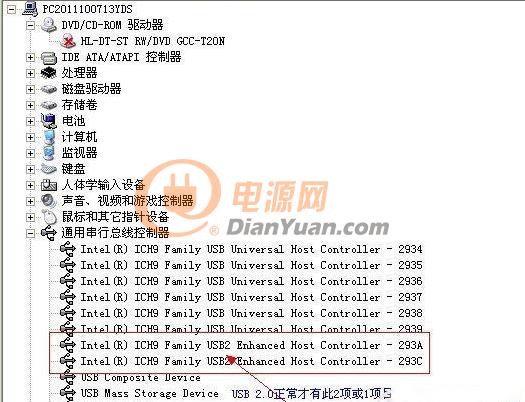
图1 USB2.0正常的情况下设备管理器显示
于是进入设备管理器,检查USB驱动设备,发现果然里面并未有USB2.0驱动,如图1所示,是电脑正常情况下可以看到的2项USB2.0驱动程序。不过有的朋友可能在设备管理器中找不到驱动程序,原因有2个,如下:
1、电脑平台过老,也就是电脑属于很老平台,老爷配置机器。
2、BIOS内部禁用了USB2.0功能;
945以上主板已经全面支持USB2.0,并且945主板均已淘汰多年,所以第一点的几率不是很大,那么问题就在BIOS设置上了。开机按DEL键进入BLOS设置,点击“IntegratedPeripherals”,然后找到“USBEHCIController”,设置为“EnadbLED”,之后按F10确认保存退出即可。这样就开启了USB2.0设备,当然这个提示也就不会再出现了。因为品牌的不同所以BLOS里面的设置也许会有稍微的不一样,具体操作方法请参考你的主板说明书。
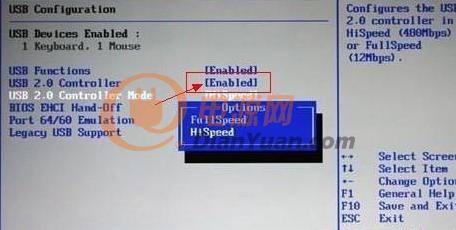
图2 bios里开启usb2.0
通过在BIOS里开启了USB2.0之后重新启动电脑,再插入移动硬盘就明显发现识别USB设备快很多,并且不会弹出“此设备可提高性能”提示,再从移动硬盘中拷贝400MB以上的文件,发现时间不到20s就传输完成了,至此USB传输速度慢得到圆满解决。
怎么样?这种方法是不是非常简单呢,基本上没有设计对硬件的更换,而只是对软件驱动进行了调整和升级。遇到同样问题的朋友可以试着采用这种方法来解决USB传输速度缓慢的困扰。希望在使用本文中介绍的方法之后能够顺利解决。
★
USB传输速 相关文章:
- Windows CE 进程、线程和内存管理(11-09)
- RedHatLinux新手入门教程(5)(11-12)
- uClinux介绍(11-09)
- openwebmailV1.60安装教学(11-12)
- Linux嵌入式系统开发平台选型探讨(11-09)
- Windows CE 进程、线程和内存管理(二)(11-09)
